以前「Shift」キーを連打したか何かが原因で、「パソコンの画面スクロールでなぜか画面サイズが拡大・縮小してしまう」という不具合に見舞われました。
そこで、今回はパソコン(windows10)のスクロールで画面サイズが勝手に拡大縮小するトラブルの主な原因と対処方法について、備忘録も兼ねて紹介していきたいと思います。
目次
パソコンスクロールで画面サイズが拡大・縮小する時の対処方法
まず、パソコンスクロールで画面サイズが拡大・縮小する原因として、主に下記の2つが考えられます。
- 「Ctrl」キーが押しっぱなしになっている
- 「Ctrl」キーがロックされている
Ctrlキーが押しっぱなしになっている
Ctrlキーが押しっぱなしになっている場合、パソコンスクロールで画面サイズが拡大・縮小する原因となります。なので、まずはCtrlキーが押しっぱなしになっていないかとどうか確認してください。
ちなみにCtrlキーは、「キーボードの左下部分」と「右下寄りの部分」の2か所にあるのでご注意を!
Ctrlキーがロックされている場合の対処方法
固定キー機能が有効になってしまい、Ctrlキーがロックされた場合も、パソコンスクロールで画面サイズが拡大・縮小してしまう原因になります。
これは、キーボードの「Shift」キーを5回連続押すと表示される画面で、間違えて「はい」を押してしまったときなどに起こりえる症状です。
これにより、固定キー機能が有効になってしまったら、常にCtrlがロックされたままの状態になるので、スクロールしても上下に移動するのではなく画面サイズが拡大・縮小してしまうというわけなんですね。
もし心当たりがあるのであれば、この固定キー機能の設定を元に戻す必要があります。
戻し方の手順としては、主に下記の通りです。
- コントロールパネルを開く
- 「コンピュータの簡単操作」をクリック
- 「キーボードの動作の変更」をクリック
- 「固定キー機能を有効にします」のチェックを外す
- 「OK」ボタンをクリック
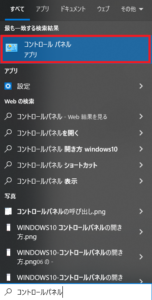
まずは、パソコン画面左下にある検索窓から、「コントロールパネル」と打ち込んでそれを開きます。
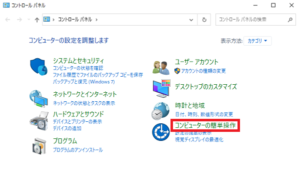
コントロールパネル画面で、「コンピュータの簡単操作」をクリック。
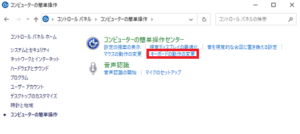
更に「キーボードの動作の変更」をクリック。
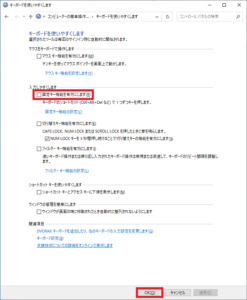
画面中ほどにある「入力しやすくします」の項目の「固定キー機能を有効にします」のチェックを外す。(チェックボックスをクリックで外せます)。その後下にある「OK」ボタンをクリックします。
以上で「Ctrl」キーがロックされている場合に元に戻すことができます。
とりあえずパソコン再起動をすると治る可能性もあり
筆者も「Shift」キー5回連打したか何かでこの症状に陥ったわけですが、その時はとりあえずパソコンを再起動させたら治ったと思います。(記憶がどうも曖昧なので断定できません)
なので差支えがなければ、一度パソコンを再起動してみるのも良いかもしれません。




コメント